Risolto il problema con il menu Start e Cortana che non funzionava su Windows 10
Pubblicato: 2018-04-05Risolvi questo problema rapidamente
Utilizza uno strumento gratuito e sicuro sviluppato dal team di esperti di Auslogics.
- Facile da usare. Basta scaricare ed eseguire, nessuna installazione necessaria.
- Sicuro. Il nostro software è presente su CNET e siamo Silver Microsoft Partner.
- Libero. Intendiamoci, uno strumento totalmente gratuito.
Ulteriori informazioni su Auslogics. Si prega di rivedere l'EULA e l'Informativa sulla privacy.
'Quello che chiamiamo inizio è spesso la fine.E fare una fine è fare un inizio. La fine è da dove partiamo.'
TS Eliot
Entro le prime 24 ore dal rilascio di Windows 10, circa 14 milioni di persone hanno aggiornato il proprio sistema attuale alla nuova versione. Sfortunatamente, con l'aggiornamento sono arrivati problemi con Cortana e il menu Start. Per qualche motivo, viene visualizzato un messaggio di errore critico, che informa l'utente che le funzioni non funzionano correttamente. Può diventare frustrante quando ci sono funzionalità a cui non è possibile accedere su un computer. In quanto tali, molte persone sono tornate alla vecchia versione che avevano utilizzato.
Al momento della stesura di questo articolo, Microsoft non ha ancora individuato i motivi esatti per cui si verifica questo errore. Tuttavia, non dovresti preoccuparti perché è assolutamente risolvibile. In questo articolo, ti mostreremo cosa dovresti fare quando riscontri che Cortana non funziona correttamente su Windows 10.
Metodo 1: riavvio del computer
Roy di The IT Crowd è meglio conosciuto per il suo slogan: "Hai provato a spegnerlo e riaccenderlo?" Probabilmente ha detto quella frase nello show un migliaio di volte, e non potrebbe essere più applicabile nella vita reale. Nella maggior parte dei casi, Cortana e il menu Start funzioneranno di nuovo correttamente quando provi a riavviare il computer.
Spegni il computer e riaccendilo un paio di volte e controlla se questo risolve il problema. Questo potrebbe essere il metodo più semplice, ma non è necessario farlo ogni volta che si verificano problemi con il menu Start. Questa è solo una soluzione temporanea che può far funzionare il tuo computer. Se l'errore continua a ripresentarsi, ti consigliamo di passare al metodo successivo.
Metodo 2: disinstallazione del software antivirus/antimalware
In alcuni casi, il software antivirus e antimalware di terze parti può interrompere alcuni programmi Windows. Cortana non funziona correttamente su Windows 10 potrebbe essere probabilmente il risultato del conflitto creato dai programmi di sicurezza installati sul tuo computer. Pertanto, ti consigliamo di disinstallare temporaneamente il tuo antivirus per vedere se questo risolve il problema. Detto questo, segui le istruzioni seguenti:
- Fare clic sull'icona Cerca.
- Digita "Pannello di controllo" (senza virgolette), quindi fai clic sul programma nei risultati.
- Nella sezione Programmi, fai clic su Disinstalla un programma.
- Cerca il tuo software antivirus di terze parti, quindi fai clic con il pulsante destro del mouse.
- Seleziona Disinstalla e segui le istruzioni nella procedura guidata.
- Una volta disinstallato il programma antimalware o antivirus, spegnere il computer e riaccenderlo.
Se hai bisogno del tuo software di sicurezza, puoi reinstallarlo. Tuttavia, ti consigliamo di optare per un programma più affidabile come Auslogics Anti-Malware. Puoi fidarti che questo strumento non causerà problemi con il menu Start. Allo stesso tempo, ti darà la tranquillità di sapere che il tuo computer è protetto da minacce alla sicurezza dei dati e malware.
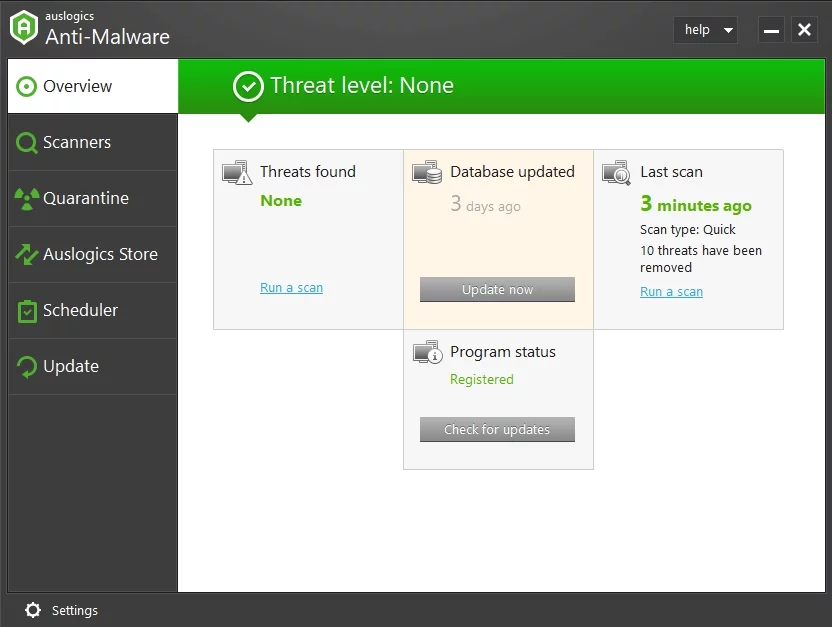
Metodo 3: utilizzo di PowerShell
Quando il menu Start o le funzioni di Cortana non funzionano correttamente, puoi provare a risolvere il problema utilizzando PowerShell. Segui semplicemente i passaggi seguenti:

- Avvia Task Manager premendo Ctrl+Shift+Esc sulla tastiera.
- Fare clic su File, quindi selezionare Esegui nuova attività dall'elenco a discesa.
- Nella finestra di dialogo, digita "powershell" (senza virgolette), quindi fai clic su OK.
- Sulla barra delle applicazioni, fai clic con il pulsante destro del mouse su PowerShell, quindi scegli Esegui come amministratore.
- All'interno del prompt dei comandi, incolla il seguente testo:
Get-AppXPackage -AllUsers | Foreach {Add-AppxPackage -DisableDevelopmentMode -Register "$($_.InstallLocation)\AppXManifest.xml"} - Premi Invio, quindi attendi il completamento del comando.
- Riavvia il computer e controlla se il menu Start e Cortana funzionano correttamente.
Metodo 4: creazione di nuovi profili utente
Molti utenti hanno segnalato che la creazione di nuovi profili utente ha risolto i problemi con il menu Start e Cortana. Quindi, non farebbe male se ci provi anche tu. Ecco i passaggi:
- Crea due nuovi profili utente con diritti amministrativi. Tieni presente che i privilegi di amministratore sono necessari per eseguire le attività necessarie per risolvere l'errore.
- Accedi a uno dei nuovi profili utente che hai creato. Verificare se il menu Start funziona correttamente. Tieni presente che se Cortana e il menu Start non funzionano negli altri account, è il momento di reinstallare il sistema Windows. In caso contrario, puoi procedere al passaggio successivo.
- Assicurati di poter vedere tutti i file nascosti, i file di sistema e le estensioni dei file. Puoi farlo seguendo questo percorso: Pannello di controllo -> Aspetto e personalizzazione -> Opzioni Esplora file -> Visualizza. Fai clic su "Mostra file, cartelle e unità nascosti", quindi fai clic sul pulsante Applica.
- Accedi all'altro nuovo profilo utente e ripeti il processo dal passaggio 3.
- Passa a questo percorso: C:\Users\OtherNewProfileYouAreNotUsing\AppData\Local\TileDataLayer. Copia la cartella Database, quindi vai a: C:\Users\UserProfileWithProblems\AppData\Local\TileDataLayer. Modificare il nome della cartella Database in questo account in Database.old. Incolla la cartella Database che hai copiato dall'account correttamente funzionante.
- Accedi al profilo utente problematico e controlla se il problema è stato risolto. Vale la pena notare che non vedrai le personalizzazioni apportate al menu prima di eseguire questa procedura. D'altra parte, puoi semplicemente riconfigurare il tuo menu per personalizzarlo nuovamente.
Metodo 5: utilizzo del prompt dei comandi
- Fare clic sull'icona Cerca, quindi digitare "prompt dei comandi" (senza virgolette).
- Fai clic con il pulsante destro del mouse su Prompt dei comandi dai risultati, quindi seleziona Esegui come amministratore.
- Nel prompt dei comandi, digita "ren %windir%\System32\AppLocker\Plugin*.* *.bak" (senza virgolette), quindi premi Invio.
- Riavvia il computer e controlla se il problema è stato risolto.
Metodo 6: esecuzione del Controllo file di sistema
Nella maggior parte dei casi, il metodo precedente può risolvere i problemi con il menu Start. Tuttavia, se l'errore persiste, puoi provare a eseguire il Controllo file di sistema. Questo eseguirà la scansione e la riparazione dei file di sistema danneggiati o danneggiati. Segui le istruzioni seguenti:
- Vai a Cerca, quindi digita "prompt dei comandi" (senza virgolette).
- Avvia il prompt dei comandi con privilegi elevati facendo clic con il pulsante destro del mouse sul programma dai risultati. Seleziona Esegui come amministratore.
- All'interno del prompt dei comandi, digita "sfc / scannow" (senza virgolette), quindi premi Invio.
- Il processo di scansione e riparazione potrebbe richiedere del tempo. È importante attendere pazientemente fino a quando il Controllo file di sistema non completa l'intera procedura.
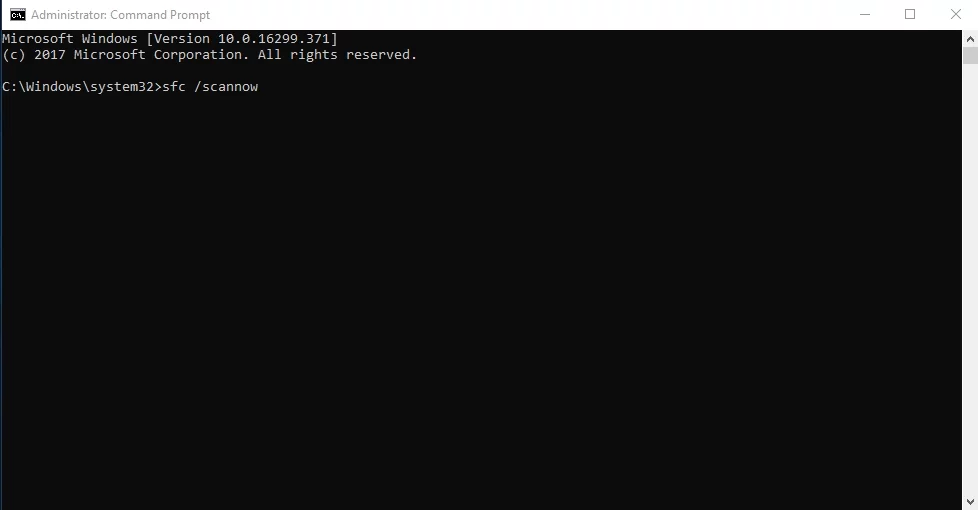
Ci auguriamo che i nostri suggerimenti ti abbiano aiutato a risolvere il problema!
Commenta sotto quale metodo hai usato!
